Nejlepší alternativa Screenr k záznamu obrazovky
Screenr je webový záznamník obrazovky, který uživatelům umožňuje nahrávat obrazovku online. Pomocí aplikace Screenr můžete vytvářet snímky obrazovky a zveřejňovat je na sociálních sítích. Screenr poskytuje HD záznamový výstup. Tento software vám také umožňuje stahovat video ve formátu MP4 a přímo je sdílet.
Screenr je ale placená služba, která podporuje nahrávání videí asi 5 minut. Video jste museli uchovat do 5 minut. Pro lepší zážitek z nahrávání si můžete přečíst příspěvek a najít alternativu Screenr k nahrávání videa a zvuku po dobu 5 minut na počítači.
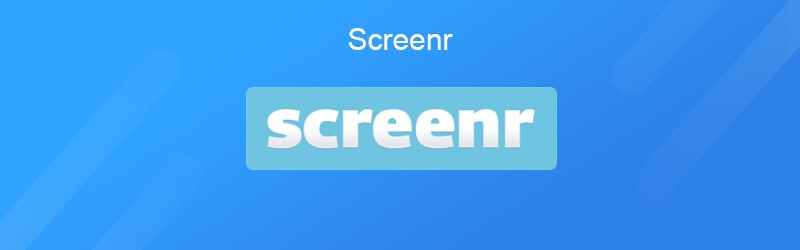

Část 1. Recenze Screenr pro nahrávání obrazovky
Screenr je bezplatný program pro vysílání obrazovky, který vám umožňuje nahrávat obsazení obrazovky pro zveřejňování a přehrávání na sociálních sítích. Chcete-li se o Screenru lépe dozvědět, můžete se níže podívat na jeho výhody a nevýhody.
Klady:
- Jedná se o webový program, takže není nutné stahovat instalační balíček.
- Můžete zachytit celou obrazovku, přednastavenou velikost záznamu nebo přetáhnout velikost záznamu, jak se vám líbí.
- Umožňuje uživatelům publikovat zaznamenané video na vlastní webové stránce, nikoli na webhostingu.
- Je to snadné. Stačí vybrat oblast záznamu a spustit nahrávání kliknutím na tlačítko nahrávání.
Nevýhody:
- Délka zaznamenaného video nebo zvukového souboru je omezena na 5 minut.
- Screenr po provedení záznamu nepodporuje úpravy videí.
- Je omezen funkcemi, které se nepodobají jinému placenému softwaru pro nahrávání obrazovky.
Část 2. Nejlepší alternativa Screenr pro Windows a Mac
Ačkoli Screenr je online záznamový program bez instalace, není tak funkční jako jiné stolní rekordéry obrazovky. Pokud chcete najít výkonnější záznamník obrazovky pro Windows a Mac, můžete zkusit Rekordér obrazovky Vidmore jako alternativa Screenr. Videorekordér Vidmore je videorekordér typu vše v jednom, který umožňuje pořizovat obrazovky počítače, online přednášky, videa z webových kamer, hovory FaceTime, pořizovat snímky obrazovky a další.
- Umožňuje uživatelům nahrávat libovolné oblasti obrazovky, ať už na celou obrazovku nebo na vybranou obrazovku.
- Nahrávejte obrazovku počítače, hraní her a videa z webové kamery.
- Snadno se používá pro začátečníky i profesionální tvůrce videí.
Kroky pro záznam videa s nejlepší alternativou Screenr
Krok 1. Po kliknutí na tlačítko stažení nainstalujte a spusťte v počítači Vidmore Screen Recorder. Výběrem videorekordéru zahájíte nahrávání obrazovky počítače. Pokud chcete pouze nahrát hudbu z webu, můžete místo toho zvolit Záznam zvuku.

Krok 2. V rozhraní videorekordéru můžete vybrat oblast záznamu z celé obrazovky, velikost pevné oblasti jako 1902 * 1080, 1280 * 720, 1024 * 768. Nebo můžete přetáhnout šipku a vybrat konkrétní oblast pro záznam.

Krok 3. Pro online nahrávání videa musíte zapnout systémový zvuk a mikrofon. Chcete-li nahrávat videonávod s vlastním vyprávěním, můžete zvolit zapnutí systému zvuku nebo mikrofonu.

Krok 4. Po dokončení všech nastavení můžete klepnutím na tlačítko REC zahájit nahrávání. Během procesu nahrávání vám tato alternativa Screenr také umožňuje upravit obrazovku. Po nahrání videa můžete nahrávání pozastavit kliknutím na tlačítko Zastavit. Poté kliknutím na tlačítko Uložit video uložte do počítače.

Před nahráváním můžete přednastavit úkol, displej, oblast záznamu, webovou kameru, zvuk, mikrofon, video / audio výstup a kvalitu.
Část 3. Screenr Alternativa pro online nahrávání
Pokud chcete nahrávat obrazovku počítače online, můžete si v této části vyhledat bezplatnou alternativu Screenr online. Screencast-O-Matic je jednoduchý a intuitivní záznamník obrazovky pro nahrávání a úpravy videí online. Tady jsou jednoduché kroky k použití této bezplatné alternativy Screenr online.
Krok 1. Navštivte oficiální webové stránky Screencast-O-Matic. Začněte kliknutím na tlačítko Spustit nahrávání zdarma.
Krok 2. Kliknutím na tlačítko Spustit bezplatný záznamník stáhněte záznamník. Počkejte několik sekund, můžete rekordér zkontrolovat na obrazovce.
Krok 3. Můžete se rozhodnout nahrávat obrazovku počítače nebo webovou kameru. Tato bezplatná alternativa Screenr také umožňuje přednastavit velikost záznamu a čas záznamu.
Krok 4. Maximální doba záznamu je 15 minut. Poté kliknutím na tlačítko REC spusťte nahrávání.
Po dokončení nahrávání můžete ořízněte video, uložte video do počítače nebo jej přímo sdílejte.

Závěr
Celkově jsme představili hlavně recenze Screenr a jeho alternativy pro Windows a Mac. S bezplatnou online alternativou Screenr můžete nahrávat jakoukoli obrazovku bez instalace. Vidmore Screen Recorder je profesionálnější stolní rekordér obrazovky. Je snadné zvládnout a zaznamenat libovolnou oblast obrazovky počítače, volání z webové kamery, hraní her a pořizovat snímky obrazovky, jak chcete.


